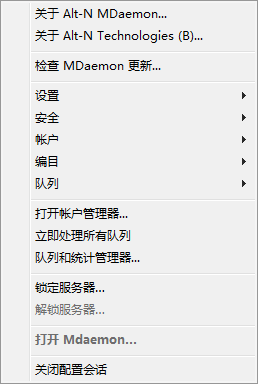无论MDaemon服务器何时运行,它的图标都会显示于系统托盘中。而且,除了让您方便的知道服务是否运行以外,图标还是动态显示并根据当前服务器状态更改颜色。下面是图标显示含义的列表:
|
全部正常。在本地或远程队列中没有邮件。 |
|
全部正常。在本地或远程队列中有邮件。 |
|
可用磁盘空间低于阈值(请参阅设置 » 首选项 » 磁盘)。 |
|
网络断开、拨号失败、或磁盘空间已满。 |
图标闪烁 |
存在更新的 MDaemon 版本。 |
关于可用服务器的附加信息会通过图标的工具提示显示出来。将鼠标悬停在上面就会出现工具提示,显示当前进行队列的邮件和活动的会话。

快捷菜单
鼠标右键单击 MDaemon 的托盘图标,打开快捷键菜单。该菜单帮助您快捷地访问 MDaemon 几乎全部菜单,而无需打开主用户界面。 点击“关于 MDaemon...”选项(位于快捷菜单的顶部),可找到有关 MDaemon 或 MDaemon Technologies 的更多信息。 在下一部分,点击“查看 MDaemon 更新...”检查是否有更新的 MDaemon 版本可下载。 在第三部分,您可用访问以下 MDaemon 菜单: 设置、安全、账户和 配额。这些级联菜单都与主界面菜单栏上的菜单相同。 第四部分含有选项可以打开账户管理器和队列及统计管理器,还有一个选项可以处理 MDaemon 的全部邮件队列。 接下来,还有命令可以锁定和解锁 MDaemon 的界面(参见下面的“锁定/解锁 MDaemon 的主界面”),请选择“启动 MDaemon...”菜单,用于当其最小化到系统托盘时打开/恢复 MDaemon 的界面。 最后的选项是“关闭配置会话”,用来关闭 MDaemon 界面。关闭配置会话不会关闭 MDaemon 服务。 |
|
锁定/解锁 MDaemon 的主界面
锁定用户界面,最小化 MDaemon,点击“锁定服务器…”,菜单项,之后在打开的对话框中输入一个密码。等待几秒,在确认密码之后,MDaemon 的用户界面将会被锁定。它无法被打开或者被查看,但 MDaemon 还会继续正常地工作。但是,如果您需要的话,您可以继续使用在此菜单上的“立即处理所有队列…”选项来手动处理邮件队列。要解锁 MDaemon,双击托盘图标或者右击图标,双击托盘图标选择“解锁 MDaemon”对话框,或者右键单击图标然后选择“解除锁定服务器…”,然后输入您锁定时候时创建的密码。